Jak zainstalować MySQL na Ubuntu 18.04 (Bionic)
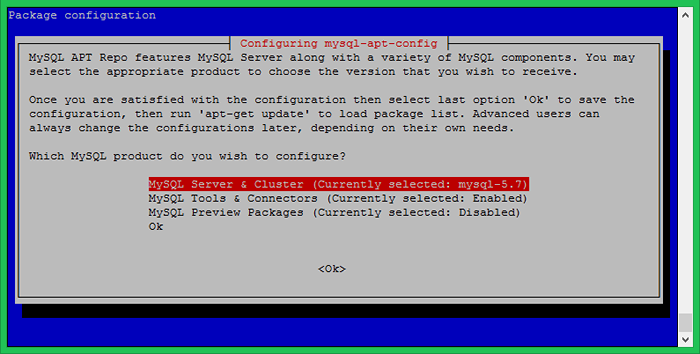
- 4413
- 793
- Juliusz Janicki
MySQL jest najpopularniejszym systemem zarządzania relacyjnymi. Jako założenie MySQL jest używane przez każdą trzecią stronę internetową na stronie www. Instalacja MySQL na Linux jest bardzo prosta. Ten samouczek pomoże ci zainstalować serwer MySQL na Ubuntu 18.04 Bionic Beaver Systems.
Krok 1 - Wymagania wstępne
Zaloguj się do swojego Ubuntu 18.04 SYSTEMUJE KORZYSTUJĄCE Dostęp do powłoki. W przypadku systemów zdalnych łączą się z SSH. Użytkownicy systemu Windows mogą korzystać z aplikacji Putty lub innych alternatywnych do połączenia SSH.
SSH [chroniony e -mail]
Uruchom poniżej polecenia, aby zaktualizować bieżące pakiety do najnowszej wersji.
sudo apt aktualizacja sudo apt aktualizację
Krok 2 - Skonfiguruj PPA MySQL
Zespół MySQL zapewnia oficjalne PPA MySQL dla systemów operacyjnych Ubuntu. Możesz pobrać i zainstalować pakiet na Ubuntu 18.04 System, który doda plik PPA do twojego systemu. Uruchom poniżej polecenie, aby włączyć PPA.
wget http: // repo.Mysql.COM/MYSQL-APT-CONFIG_0.8.10-1_ALL.Deb sudo dpkg -i mysql -apt-config_0.8.10-1_ALL.Deb
Podczas instalacji pakietu konfiguracji MySQL Apt. Wybierz pierwszą linię jako wyświetlana na poniższym zrzucie ekranu i naciśnij Enter. Tutaj możesz wybrać wersję mysql (8.0 lub 5.7) Aby zainstalować w systemie. Po tym wybierz ostatni wiersz z tekstem OK i naciśnij Enter, aby to zakończyć.
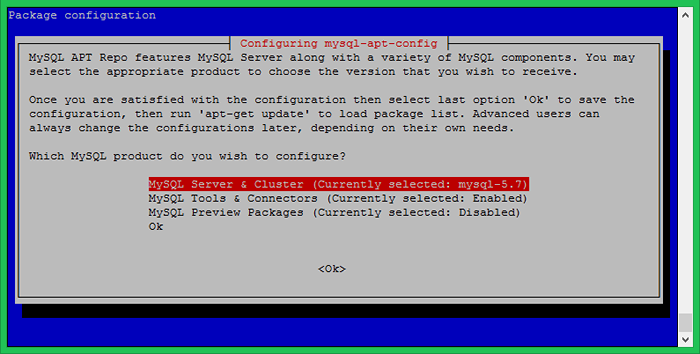
Krok 3 - Zainstaluj MySQL na Ubuntu 18.04
Twój system jest gotowy do instalacji MySQL. Uruchom następujące polecenia, aby zainstalować MySQL na Ubuntu 18.04 System.
sudo apt aktualizacja sudo apt instaluj mysql-server
Proces instalacji będzie monitował hasło root, aby ustawić jako domyślne. Wprowadź bezpieczne hasło i to samo, aby potwierdzić okno hasła. Będzie to hasło użytkownika root MySQL wymagane do zalogowania się na serwerze MySQL.
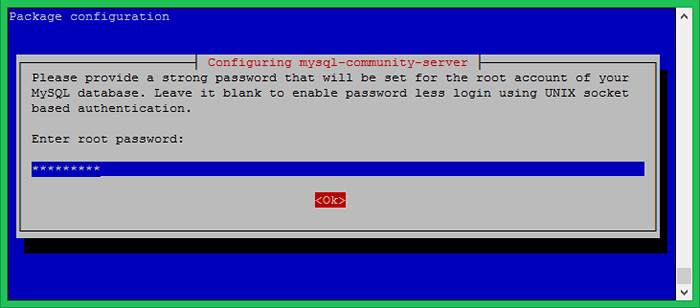
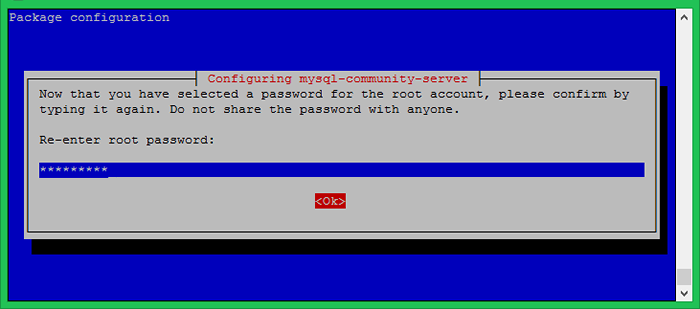
Krok 4 - Zabezpiecz instalację MySQL
Wykonaj poniższe polecenie w systemie, aby wprowadzić zmiany bezpieczeństwa na serwerze bazy danych. To spowoduje kilka pytań. Czy wysokie bezpieczeństwo zapewniają wszystkie odpowiedzi Tak.
sudo mysql_secure_instalation
Tutaj możesz włączyć/wyłączyć wtyczkę sprawdzania sprawdzania hasła, ustawić wymaganą siłę haseł, usunąć anonimowe użytkowników, zdalnie odrzucić login root, usunąć testową bazę danych i dostęp do niej i ponownie załaduj uprawnienia do przeładowania po zastosowaniu zmian.
Zobacz poniższe dane wyjściowe i działania podjęte przeze mnie:
Zabezpieczenie wdrożenia MySQL Server. Wprowadź hasło dla root użytkownika: Wtycznica sprawdzania hasła może być używana do testowania haseł i poprawy bezpieczeństwa. Sprawdza siłę hasła i umożliwia użytkownikom ustawienie tylko tych haseł, które są wystarczająco bezpieczne. Czy chciałbyś skonfigurować wtyczkę sprawdzania poprawności hasła? Naciśnij Y | Y Mieszany obudowa, znaki specjalne i plik słownika Wprowadź 0 = niski, 1 = medium i 2 = silny: 2 Używanie istniejącego hasła dla root. Szacowana siła hasła: 50 Zmień hasło dla root ? ((Naciśnij Y | Y?(Naciśnij Y | Y. Jest to przeznaczone tylko do testowania i sprawienie, aby instalacja stała się nieco gładsza. Powinieneś je usunąć przed przejściem do środowiska produkcyjnego. Usuń anonimowych użytkowników? (Naciśnij y | y dla tak, każdy inny klucz dla nie): y sukces. Zwykle root powinien mieć możliwość łączenia się tylko z „localhost”. Zapewnia to, że ktoś nie może odgadnąć hasła głównego z sieci. Zdalnie odrzucaj logowanie root? (Naciśnij y | y dla tak, każdy inny klucz dla nie): y sukces. Domyślnie MySQL jest wyposażony w bazę danych o nazwie „Test”, do którego każdy może uzyskać dostęp. Jest to również przeznaczone tylko do testowania i należy je usunąć przed przejściem do środowiska produkcyjnego. Usuń testową bazę danych i dostęp do niej? (Naciśnij Y | Y. - Usuwanie uprawnień w testowej bazie danych… sukces. Ponowne załadowanie tabel uprzywilejowanych zapewni, że wszystkie wprowadzone do tej pory zmiany pojawią się natychmiast. Załaduj teraz tabele uprawnień? (Naciśnij y | y dla tak, każdy inny klucz dla nie): y sukces. Wszystkie zrobione!
Krok 5 - Połącz się z MySQL
Serwer MySQL został zainstalowany w twoim systemie. Teraz połącz się z bazą danych MySQL za pomocą wiersza poleceń. Użyj hasła do konta głównego ustawionego w powyższym kroku.
mysql -u root -p Wprowadź hasło: Witamy w monitor MySQL. Polecenia kończą się; lub \ g. Twój identyfikator połączenia MySQL to 4 wersja serwerowa: 5.7.26 MySQL Community Server (GPL) Copyright (C) 2000, 2019, Oracle i/lub jej podmioty stowarzyszone. Wszelkie prawa zastrzeżone. Oracle jest zarejestrowanym znakiem towarowym Oracle Corporation i/lub jej podmiotów stowarzyszonych. Inne nazwy mogą być znakami towarowymi ich właścicieli. Typ „Pomoc”; lub „\ h”, aby uzyskać pomoc. Typ „\ c”, aby wyczyścić bieżącą instrukcję wejściową. mysql>
- « Jak zainstalować wiele wersji PHP z Apache na Debian 11/10
- Jak przełączyć między wieloma wersją PHP na Debian 11/10 »

